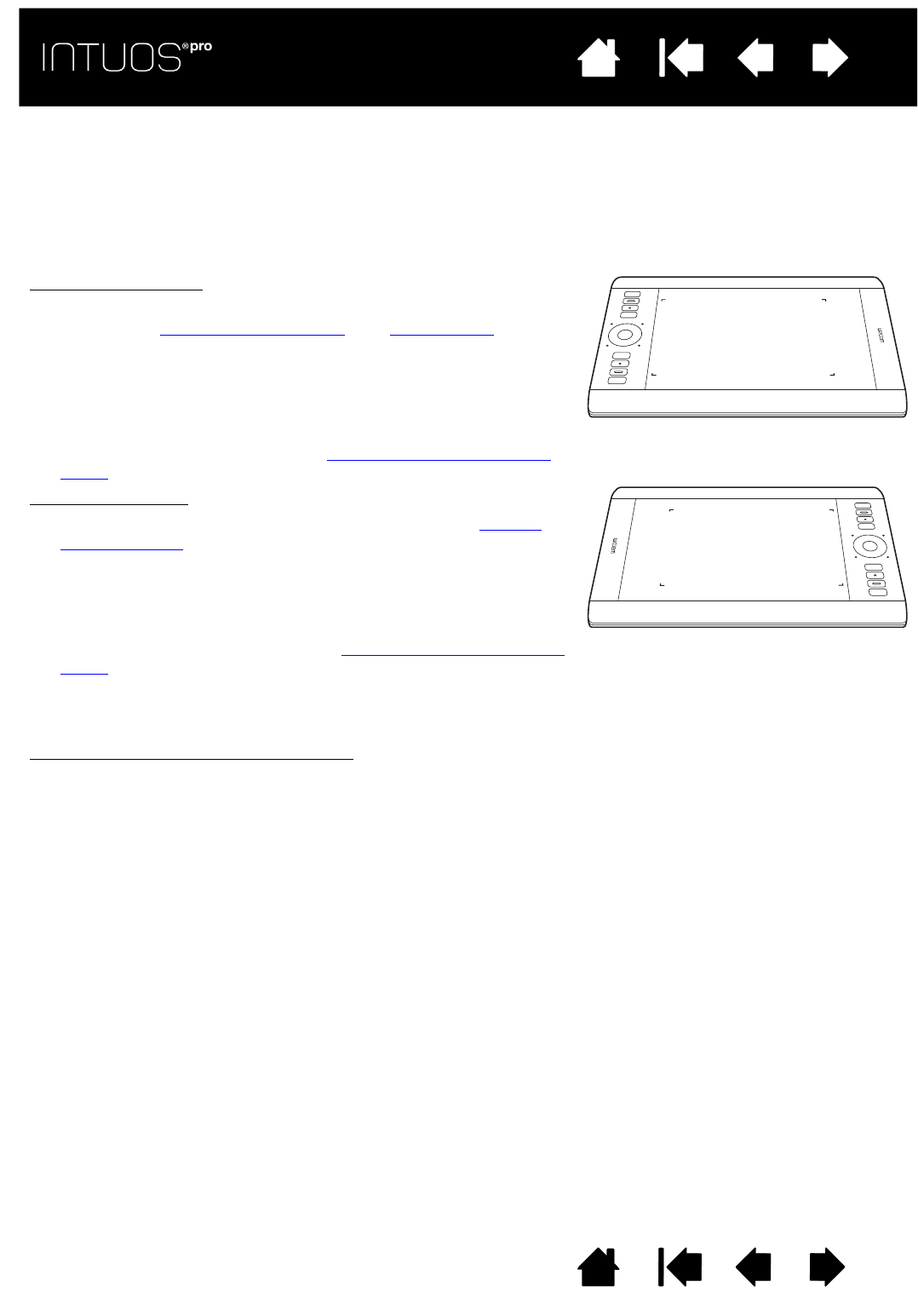aanmelding en het wisselen van gebruiker wordt de standaardoriëntatie gebruikt die u tijdens
de installatie hebt opgegeven. Als u de standaardoriëntatie wilt wijzigen, moet u het Wacom-
Voor rechtshandigen:
• Open het controlepaneel van het Wacom-tablet en selecteer
het tabblad T
ABLET-SCHERMRELATIE. (Zie Regelpaneel.) Kies de
optie E
XPRESSKEYS LINKS. Het tabletstuurprogramma
configureert automatisch alle aspecten van de tablet
(waaronder de controlepaneelopties van de Wacom-tablet)
voor correct rechtshandig gebruik.
• Draai de tablet nu fysiek zodanig dat de ExpressKeys zich aan
de linkerkant bevinden. Zie ook Het actieve gebied van de
tablet.
Voor linkshandigen
:
• Open het controlepaneel en selecteer het tabblad T
ABLET-
SCHERMRELATIE. Kies de optie EXPRESSKEYS RECHTS. Het
tabletstuurprogramma configureert automatisch alle aspecten
van de tablet (waaronder de regelpaneelopties van de
Wacom-tablet) voor correct linkshandig gebruik.
• Draai de tablet nu fysiek zodanig dat de ExpressKeys zich aan
de rechterkant bevinden. Zie ook Het actieve gebied van de
tablet.
Controleer of u de tabletrichting juist hebt ingesteld door de pen
naar boven te bewegen op de tablet.
Zo werkt u met een hoog beeldscherm
:
•Kies E
XPRESSKEYS BOVEN om de tablet 90 graden rechtsom te draaien, met de Touch Ring en
ExpressKeys naar de bovenzijde.
•Kies E
XPRESSKEYS ONDER om de tablet 90 graden linksom te draaien, met de Touch Ring en
ExpressKeys naar de onderzijde.